如何使 iPad 静音以关闭声音和音频输出
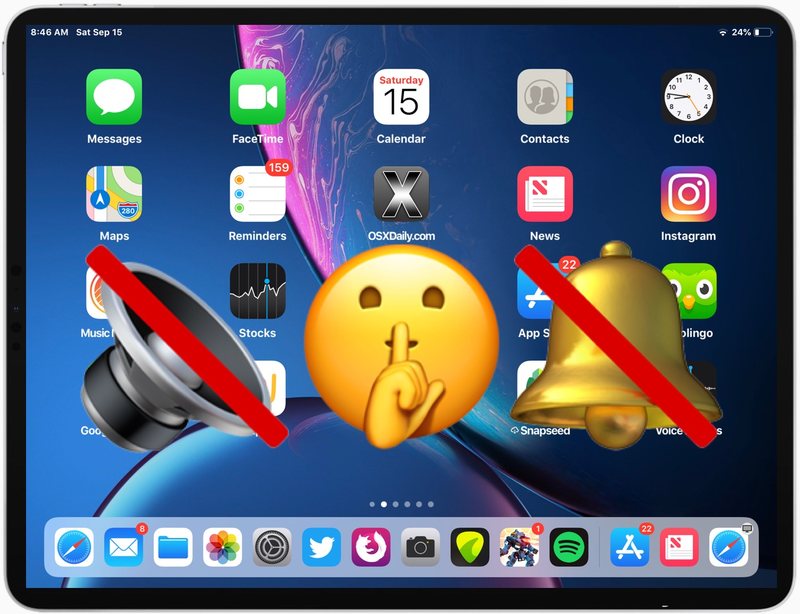
想要关闭 iPad 上的声音并将音频静音?您可以使用几种不同的方法来相当简单地做到这一点,尽管有些方法可能很容易被忽视。 iPad 和 iPad Pro 具有可用作静音的音量调节按钮,还有一个指定的软件静音开关用于提醒,激活后将使来自设备的声音静音。虽然旧款 iPad 型号有硬件静音开关,但最新的 iPad 和 iPad Pro 型号移除了物理按钮,取而代之的是硬件音量按钮或屏幕静音功能,当切换时,iPad 扬声器或任何连接的耳机的所有警报声音和音频输出都会静音.
在 iPad 上使用静音很简单,我们将回顾如何将 iPad 静音以关闭所有声音,以及如何取消 iPad 静音以重新启用设备上的声音和音频输出,以及使用静音模式。这些提示适用于所有更新的 iPad 和 iPad Pro 型号,配备现代 iOS 版本。
如何使 iPad 静音并关闭声音
要使 iPad 静音并使设备中的所有音频和声音静音,请执行以下操作:
- 反复按 iPad 或 iPad Pro 侧面的调低音量按钮,直到屏幕显示“静音”
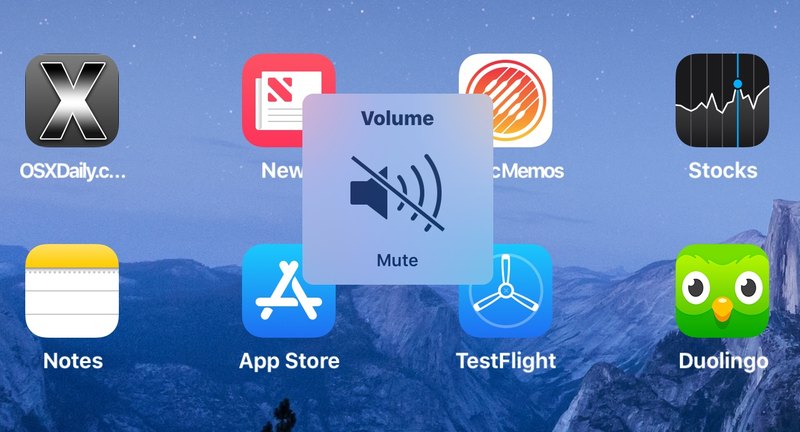
如何在 iPad 或 iPad Pro 上开启静音模式
您还可以通过控制中心禁用警报声音:
- 从 iPad 屏幕右上角向下滑动以访问现代 iOS 中的控制中心 *
- 寻找并点击铃铛图标以将 iPad 静音
- iPad 现在处于“静音模式”,所有音频都静音
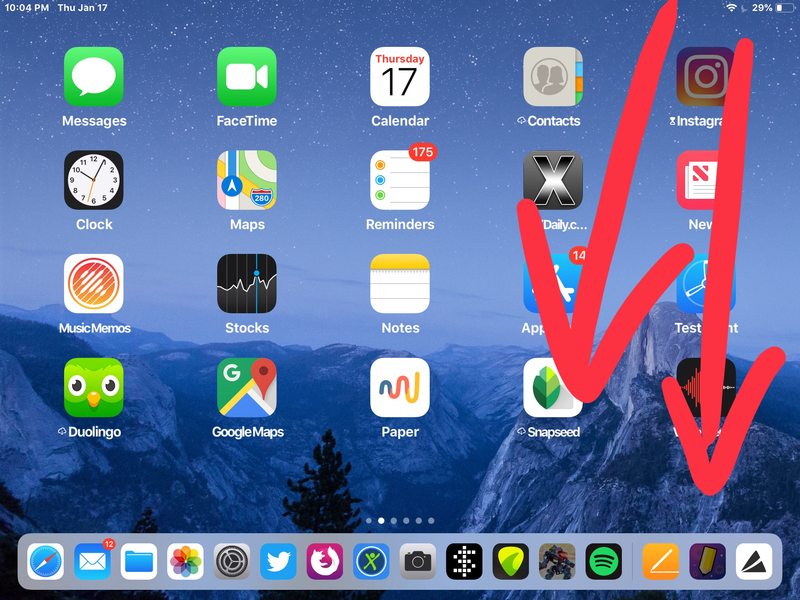
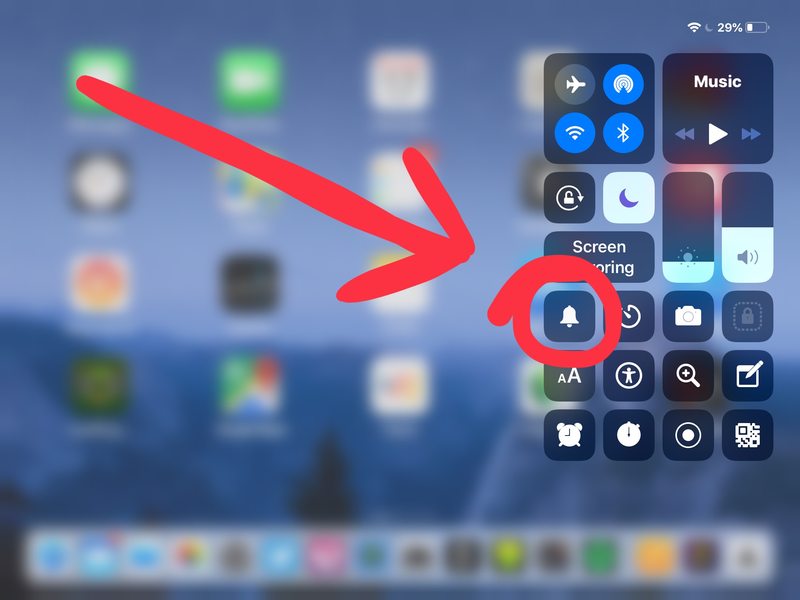
当静音在 iPad 上处于活动状态时,响铃图标会突出显示。
静音后,iPad 将完全不播放任何声音,无论是在任何应用程序、提醒、通知还是其他方面。无论声音来自何处,包括所有应用程序和 iOS 系统本身,iPad 或 iPad Pro 都不会播放任何音频。
* 如果您需要帮助了解如何在新的 iOS 版本中使用和访问控制中心,请阅读这篇文章适用于 iPad 和 iPhone。
可选 iPad 静音/静音所有声音方法
另一种使 iPad 静音的可选静音方法是使用“设置”中的音量调整,或重复使用音量按钮按钮,直到声音被禁用。
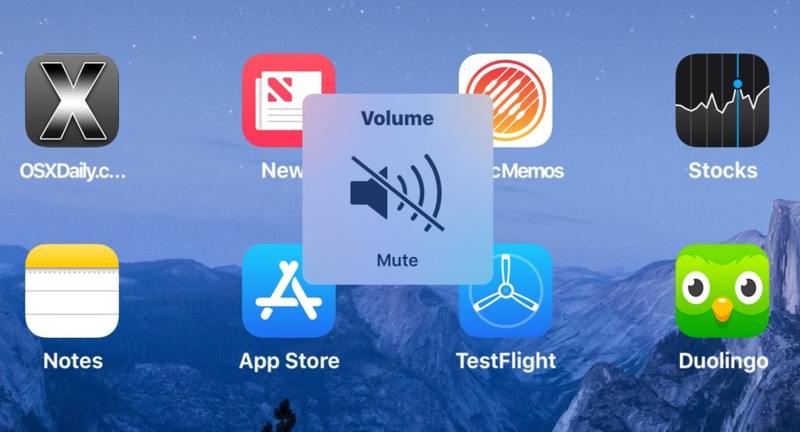
这种将 iPad 和 iPad Pro 静音的方法可以通过使用音量按钮或声音设置再次调高音量来逆转。
如何取消 iPad 静音并重新打开声音
要取消 iPad / iPad Pro 的静音并恢复设备上的音频和声音输出,请执行以下操作:
- 在 iPad 或 iPad Pro 上重复按调高音量按钮,直到音量再次打开
在 iPad 上退出静音模式
您还可以通过执行以下操作退出静默模式:
- 要取消 iPad 静音,请返回打开控制中心
- 点击铃铛图标
- 使用“控制中心”中的音量表根据需要调节音量,或者根据需要反复按音量调高按钮调高 iPad 的声音
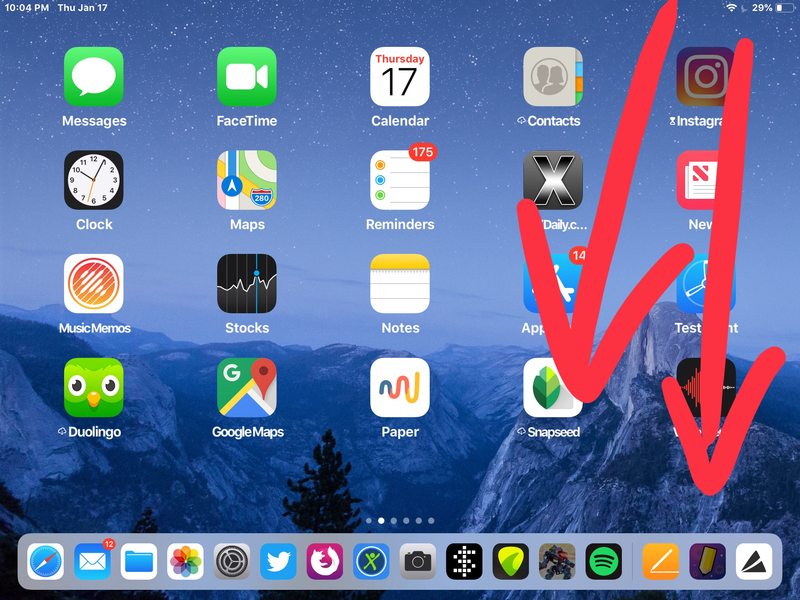
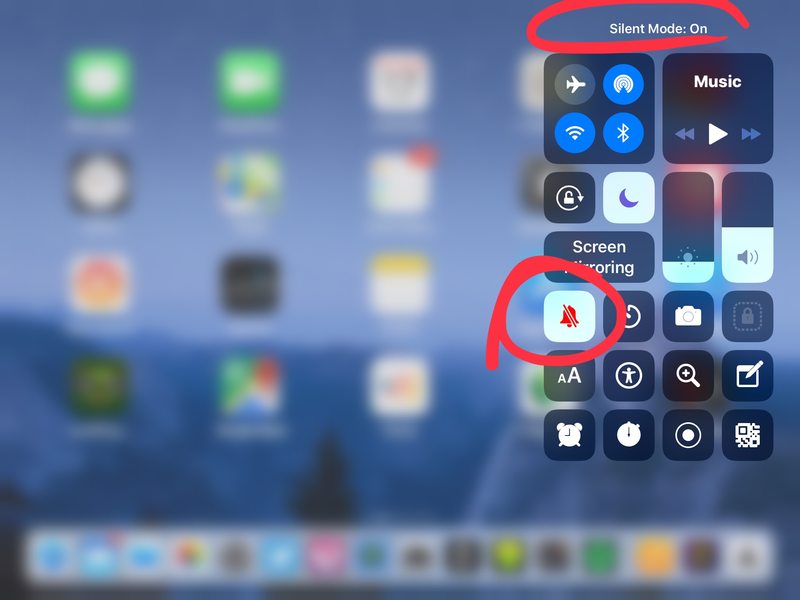
取消静音后,iPad 和 iPad Pro 将再次以 iPad 当前设置的音量照常播放声音和音频。
您可以随时出于任何原因从控制中心打开和关闭静音/无声按钮,它在所有型号的 iPad Pro 和装有任何现代 iOS 版本的 iPad 上都一样。
为什么我的 iPad 没有播放声音?帮助我的 iPad 卡在静音状态!
许多 iPad 和 iPad Pro 用户的一个常见问题是关于声音输出以及为什么他们的 iPad 不播放声音。如果您遇到这种情况,并且您的 iPad 似乎卡在静音状态,请首先通过验证静音模式的铃铛图标来检查以确保未启用静音。然后反复按 iPad / iPad Pro 上的音量调高按钮,使音频输出足够高,您可以听到声音。
虽然旧款 iPad 型号有一个硬件静音开关(根据您的设置,它也兼作方向锁定),但未来的 iPad 型号不太可能再次恢复硬件静音开关,因为 Apple 喜欢移除物理按钮和从他们的设备端口。目前 iPhone 保留了静音开关,但这也可能不会持续太久,还有待观察。但静音和取消静音功能仍然存在,只是现在在软件中,只需轻扫一下即可。
